Instrumentul clona este un instrument foarte util, care nu numai că va duplica obiectele în desene, dar, de asemenea, șterge elemente, pentru a elimina ridurile și de a efectua alte acțiuni. Să presupunem că avem următorul fragment dintr-o fotografie și trebuie să scoatem o parte din băț înaintea calului.
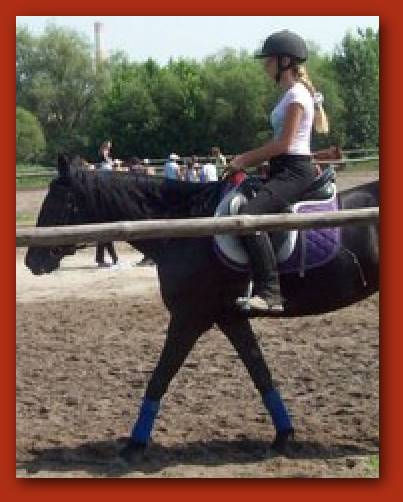
Mai întâi, măriți fotografia pentru ao face mai convenabil să lucrați apăsând tastele Ctrl + +, adică tasta Ctrl și fără a o elibera pe tasta +.

Acum faceți clic pe butonul duplicat (). Două cercuri apar pe ecran.
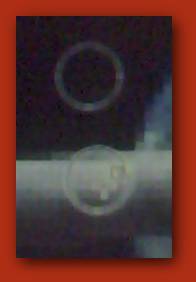
În cercul inferior va fi un semn plus, care indică faptul că cursorul mouse-ului se află în această locație. Două dintre aceste cercuri indică faptul că dacă faceți clic pe butonul stâng al mouse-ului, fundalul din cercul de sus va fi mutat în cercul inferior. De exemplu, să faceți clic pe butonul stâng al mouse-ului.
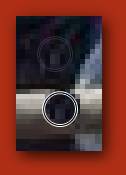
În locul cercului inferior, apare un fundal din cercul de sus. Faceți clic pe butonul din stânga al mouse-ului și, fără al elibera, mutați cursorul spre stânga. Apoi eliberați butonul stâng al mouse-ului și mutați cursorul mouse-ului spre dreapta, dar puțin mai jos, pentru că într-o singură trecere nu am putut scoate stickul din imagine. Și din nou, deplasați cursorul mouse-ului spre dreapta, fără a elibera butonul stâng al mouse-ului. Ca urmare, o parte din stick va fi eliminată.

Acum măriți imaginea apăsând tastele Ctrl + -.
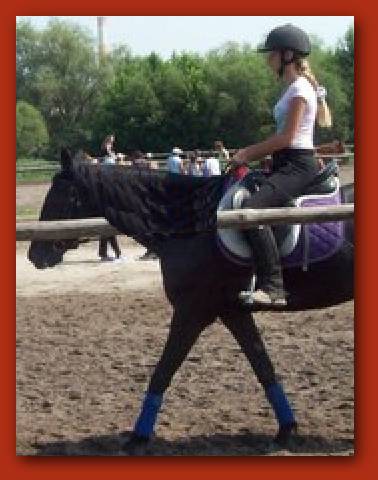
Parte a gardului scos din imagine.
Acum încercați să eliminați patch-ul albastru de pe piciorul calului. Vom mări din nou fotografia.
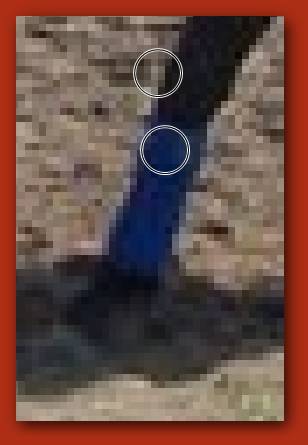
Dar, dacă schimbăm fundalul, după cum se poate vedea din figură, cercul superior nu se află pe piciorul calului. Prin urmare, mai întâi trebuie să setați cercul superior pe picior. Pentru a face acest lucru, hrănim cursorul mouse-ului, apăsați tasta Ctrl. și fără al elibera, faceți clic pe butonul stâng al mouse-ului și eliberați-l.

Când apăsați tasta Ctrl și apăsați butonul stâng al mouse-ului, un cerc va rămâne pe ecran. După eliberarea tastei Ctrl și butonul stânga al mouse-ului, cercul, care este ales va clipi și mutați cursorul mouse-ului va apărea un al doilea cerc.

În concluzie, la începutul celui de al doilea cerc al zonei albastru, faceți clic pe butonul din stânga al mouse-ului și eliberarea se va muta cursorul în jos, și apoi eliberați butonul mouse-ului. Dacă vedeți din nou partea albastră, apoi eliberați butonul mouse-ului și re-press-l, țineți stânga, mutați cursorul mouse-ului chiar mai mici. Avem următoarea figură.
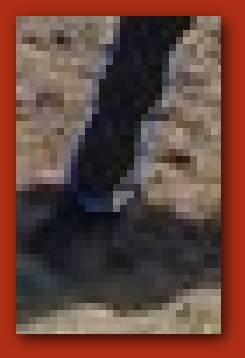
Măriți imaginea apăsând tastele Ctrl + -.
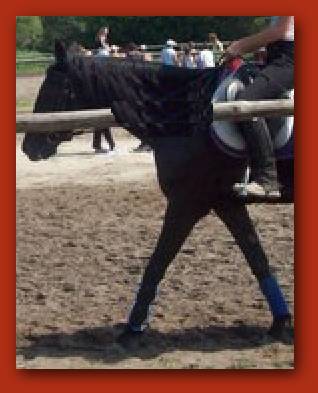
Bandajul albastru va fi îndepărtat mai ales. De asemenea, puteți înlătura bandajul de pe celălalt picior al calului.
În același mod, puteți face riduri pe față, selectând un loc în care nu există riduri și transferate în locul unde sunt disponibile.
De asemenea, puteți duplica obiecte. Vom pune doi oameni pe un cal. Măriți dimensiunea instrumentului la 50 de puncte.
Apoi, mutați cursorul mouse-ului (sub forma unui cerc) către persoana călărețului.

Apăsați tasta Ctrl pentru a selecta zona pe care o vom copia și elibera. Apoi să mutați cursorul mouse-ului (cel de-al doilea cerc) spre stânga, unde ar trebui să fie al doilea călăreț.

Apoi, faceți clic pe butonul stâng al mouse-ului și, fără al elibera, mutați-l în jos.

Puteți corecta în continuare imaginea prin eliminarea pauzelor bățului și frunzelor.
În modul, puteți schimba parametrii: lățimea (discutată mai devreme) și anti-aliasing.
Modul de netezire () este considerat atunci când descrieți modul Pensulă.
Articole similare
-
Punga de cartofi Grafica Blank download 56 clip arte (pagina 1)
-
Cum să creezi fotografii în vopsea, ferestre standard de programe grafice, internet inteligent
Trimiteți-le prietenilor: